powerpoint 2010制作幻灯片图解 (PPT)教程
Powerpoint2010是一款从微软Microsoft Office办公软件独立出来制作PPT幻灯片的工具,使用 Microsoft PowerPoint2010,您可以使用比以往更多的方式创建动态演示文稿并与观众共享。令人兴奋的新增音频和可视化功能可以帮助您讲述一个简洁的电影故事,该故事既易于创建又极具观赏性。此外,PowerPoint2010可使您与其他人员同时工作或联机发布您的演示文稿并使用Web或Smartphone从几乎任何位置访问它。在我们生活中包括会议、演讲等,很多时候我们都会用到PPT幻灯片演讲文稿来完成。此外你还可以给PPT添加密码保护,添加密码后的PPT你只能用来查看和打印,不能用于编辑添加等。
powerpoint怎么制作幻灯片:
1、点击打开一个ppt文件以后,看到幻灯片1。这个一般是写标题的,在右侧的操作界面中,可以对第一页中对文件内容做一个标题。
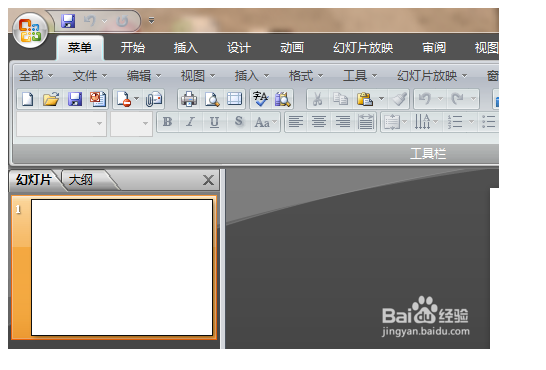
2、在右侧正中的位置找到“单击此处添加标题”,然后按照提示的要求,单击这个位置,并且输入标题的文字。
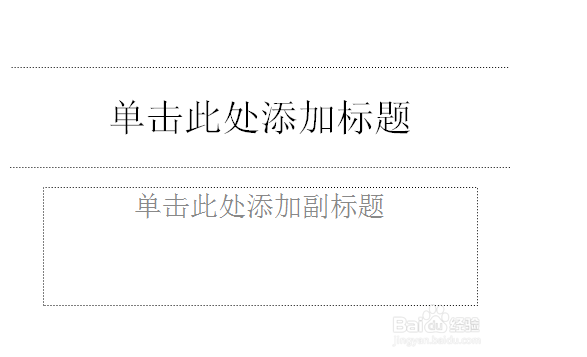
3、比方说我准备做一个“北京旅游指南”的ppt文件,那么在这个标题栏里输入“北京旅游指南”。这样,该ppt文件的标题就完成了。当然,你还可以写一个副标题。
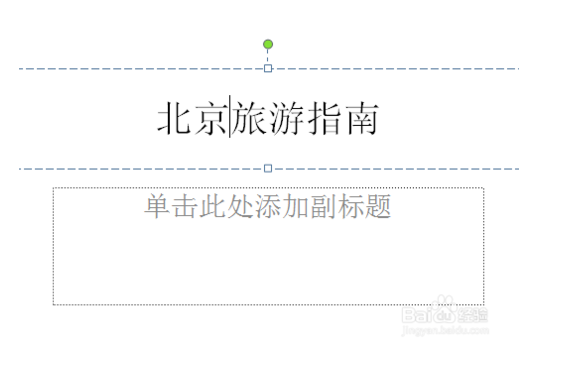
4、写完标题以后,就需要另外再新加一个幻灯片了。在菜单栏里找到“开始”,并且鼠标单击一下。
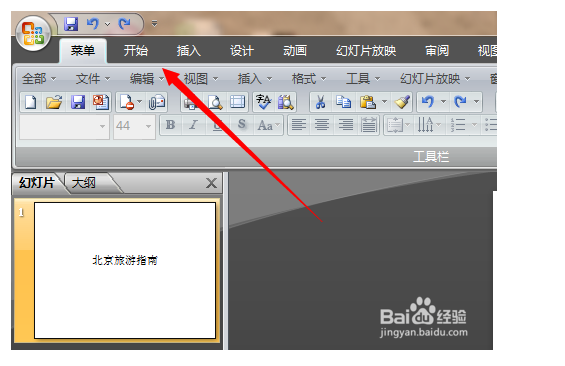
5、鼠标左键单击“开始”以后,在其下方找到“新建幻灯片”,并且点击“新建幻灯片”。
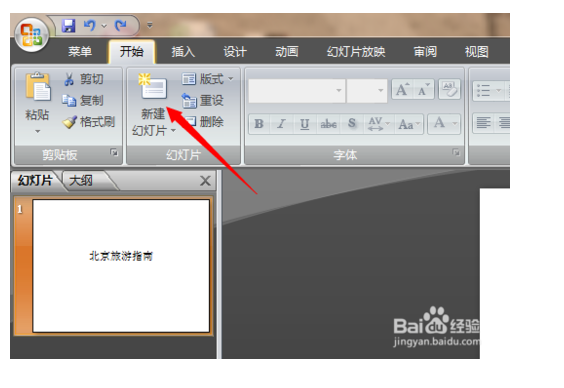
6、点击打开了“新建幻灯片”以后,可以看到ppt左侧的幻灯片新增了一个小格子。这个小格子也给出了序号2,现在就是需要对该幻灯片进行编辑,在右侧的操作界面中进行操作。
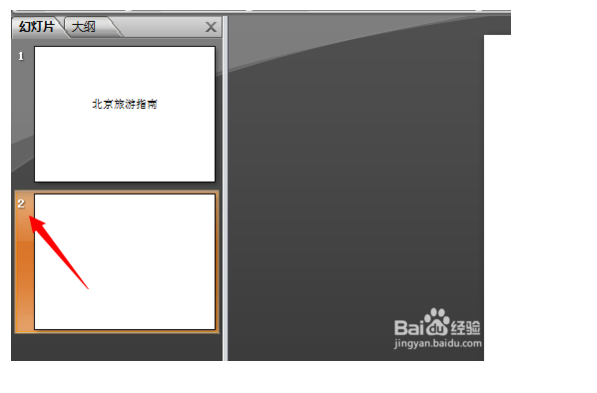
7、这个幻灯片也有一个小标题,比如写作“故宫旅游线路”。在标题栏中输入文字,然后在下方的内容填充栏里,可以写一些文字,对标题内容加以说明,还可以添加图片、表格等等。完成后,再重复步骤7,直到该ppt文件编辑完成为止。
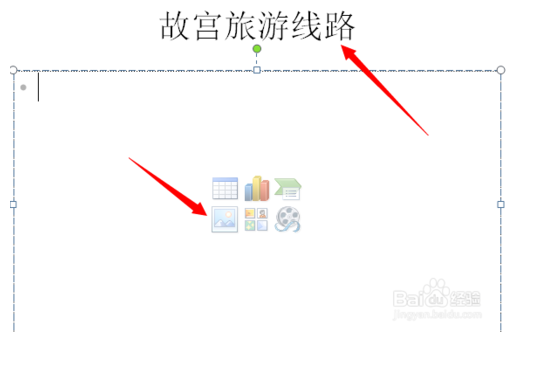
OK,以上就是小编为大家带来的关于powerpoint 2010怎么制作幻灯片的图文教程。想要了解更多信息,请关注我们吧!
PowerPoint2010免费完整版(附密钥):http://www.xitongtiandi.net:/soft_yy/5462.html








 苏公网安备32032202000432
苏公网安备32032202000432